Code With Me:提升 Kotlin 技能的新方式
当学习者一起处理共享任务时,协作学习会产生一个高度参与的过程。得益于多样的想法、清晰的讨论和头脑风暴,学习者在团体中往往更能获得完整的知识和技能。
Code With Me 是基于 IntelliJ 的 IDE 的内置功能,用于协作编程,让不同地点的开发者能够在相同的代码库上实时流畅工作。Code With Me 是配合 Kotlin 教学、学习或编写代码的绝佳工具。开发者可以修正错误、同时编辑代码、浏览和审查代码,以及指导和协助编写代码。
面向学习者的协作编程
如何使用 Code With Me 提升 Kotlin 技能?
解决问题
“要展示,不要讲述。”展示运作方式可以显著改善团队沟通。需要帮助时,直接邀请可以帮助处理 Kotlin 项目的人。协助者可以运行应用程序重现问题并提出解决问题的方法。
许多 Code With Me 用户表示,这种场景对于远程与混合团队都很实用(以及经典的离线结对编程会话),因为人们不再需要挤在同一台电脑周围。
互动式知识共享
协作编码对于正在提高编程技能的人也很有帮助。研究表明,在互动式环境中合作有助于知识共享。Kotlin 学习者和教育者可以使用 Code With Me 的功能,例如跟随模式、差异预览、代码洞察,以及同步编辑来处理代码并提升开发能力。
指导
导师可以采用两个 Code With Me 场景。您可以和学员一起加入会话,实时了解学员如何使用代码,通过内置音频和视频通话提供反馈。或者,您可以在自己的机器上创建一个专属 Kotlin 项目,邀请学员参加指导会话,演示如何在具体示例中完成任务。
使用 Code With Me 的其他常见团队合作场景包括:
- 代码审查
- 远程单元测试
- 结对和群体编程
- 实时编码会话或考试
- 在线讲座或编码竞赛
Code With Me 的运作方式
作为主持人,您创建协作编码会话,为访客选择权限,通过链接发送邀请。
访客点击链接加入会话。访客不一定拥有 JetBrains IDE,但始终可以通过轻量级 JetBrains Client 访问会话。该客户端会在他们点击链接后自动下载。
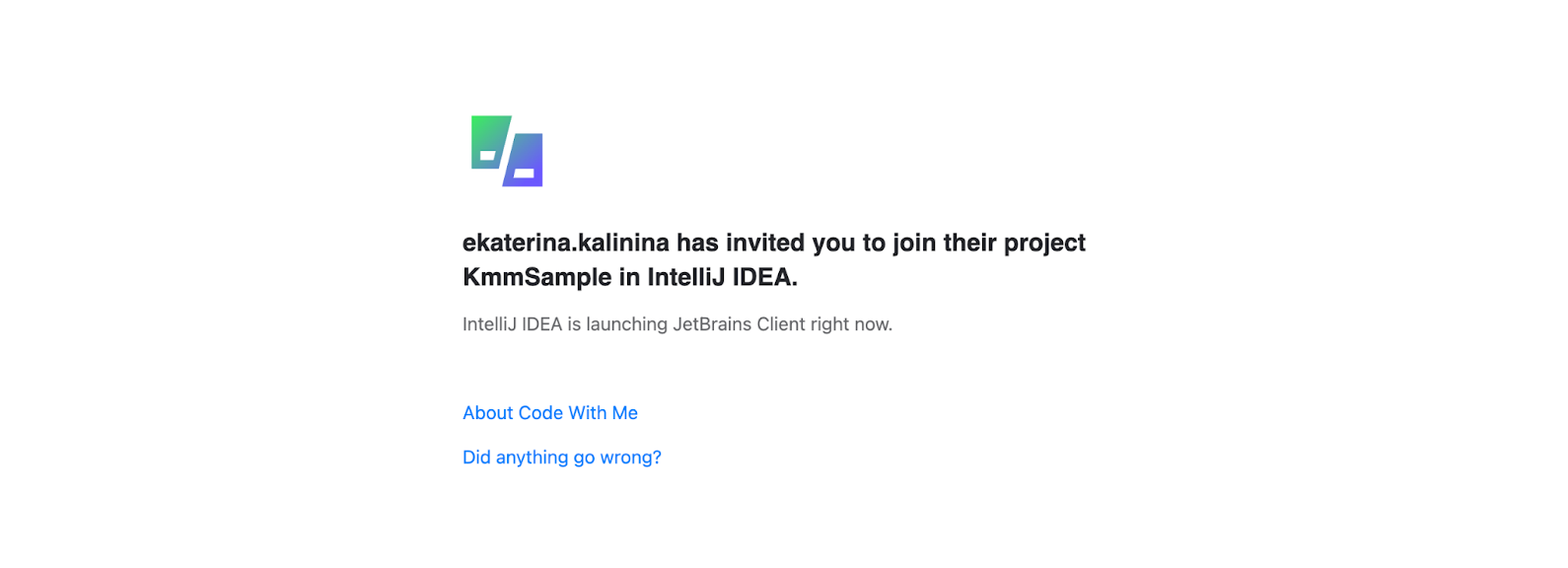
主持人保持对代码的控制。
访客只有在主持人批准请求后才能加入会话。
就是这样!如果您想为会话添加音频或视频通话,只需在创建新会话时勾选 Start Call(开始通话)选项。
Code With Me 和 Kotlin 的实际应用 [直播录像]
还记得前面的“要展示,不要讲述”原则吗?来实践一下吧!以下是 JetBrains 开发技术推广工程师 Matt Ellis 和 Sebastian Aigner 于 2022 年 8 月 11 日主持的 Kotlin and Code With Me: Tips for Collaborative Programming, Teaching, and Learning 的直播录像。
Kotlin and Code With Me: Tips for Collaborative Programming, Teaching, and Learning
议程和时间戳
00:00 – 介绍
2:00 – 什么是 Code With Me
3:08 – 为什么要进行协作开发
5:50 – 主要功能和架构
8:50 – 哪些 IDE 包含 Code With Me
9:33 – 许可
11:20 – 演示
51:25 – 回顾:功能、许可
54:35 – 更多信息
55:35 – 问答
值得注意的问题和回答
- 我可以在哪里下载适用于 Android Studio 的 Code With Me 插件?
JetBrains Marketplace 上提供。 如果您想提供反馈和建议,或者获取有关适用于 Android Studio 的 Code With Me 插件的最新消息,请关注此 YouTrack 工单。
- Code With Me 是举办实践编码面试的好选择吗?
我们相信它可以成为好选择。JetBrains 团队已经在使用 Code With Me 进行实时编码面试了。
- 可以同时运行两个“运行配置”吗? 假设是在同一主机上处理两个不同的模块,并且想同时测试代码。
可以。
- 我想为同一个项目使用两台笔记本电脑。 Code With Me 对我有用吗?
Code With Me 场景是协作的,这意味着涉及到多个人。如果您是独自工作但想从两台不同的机器访问项目,可以使用 JetBrains Gateway 或 IDE 的内置远程开发功能。IDE 可以托管在功能强大的远程服务器上,您可以从任何一台笔记本电脑发起访问。
注意:除 Community 版本外,大多数付费 JetBrains IDE 都提供远程开发和 Gateway。
支持的产品和订阅方式
Code With Me 与所有基于 IntelliJ 的 IDE 兼容,并提供了灵活的订阅模式。
- Premium 许可证持有者在会话长度或会话数量上没有限制。 他们还可以邀请最多 50 位访客。 Code With Me Premium 包含在 IntelliJ IDEA Ultimate、PhpStorm、GoLand、AppCode、PyCharm Professional、CLion、RubyMine、WebStorm 或 All Products Pack 订阅中,不收取额外费用。
如果拥有以下许可证之一,也可以免费获得 Premium 许可证:
- JetBrains 的教育(学生、教师或课堂)许可证。
- 开源许可证。
- 开发者认可许可证。
- Community 许可证允许您运行数量不受限制的协作会话,最长 30 分钟。 您还可以邀请最多 3 位访客。 Code With Me Community 适用于 IntelliJ IDEA 和 PyCharm 的 Community 和 Edu 版本。
适用于 Android Studio 的 Code With Me 插件也可在 Community 许可证下运行。
- Enterprise 订阅允许您在防火墙后的隔离环境中协作,主持最多 100 位访客的本地部署会话,并使用浮动许可证。 您有 30 天时间免费评估 Code With Me Enterprise。
如果您对 Code With Me 有任何疑问或建议,请在下方评论区告诉我们。
本博文英文原作者:
Subscribe to JetBrains Blog updates






